Evde ve Ofis WiFi Ağında İnternet Hızını Artırmak İçin En İyi İpuçları
Miscellanea / / August 05, 2021
İnternet, hayatımızın en önemli bileşenlerinden biridir. Ofis veya ev nerede çalışırsanız çalışın, her zaman yüksek hızlı internet istersiniz. Elbette, bu daha hızlı indirme ve web'de gezinmeyi sağlayacaktır. Ancak, çoğu insan her zaman yavaş WiFi hızına takılır. Bu oldukça istenmeyen bir durum ve eminim çoğumuz bu sorunla karşılaşmışızdır. Bu kılavuzda size bazı ipuçları vereceğim. internet hızını artırmak Evinizde veya ofisinizde WiFi bağlantısı.
Hangisinin yavaş hıza katkıda bulunacağını fark edememenizin belirli nedenleri olabilir. İnternet hızını önemli ölçüde artıracak bazı gerçekten kolay hackler kurdum. Ayrıca, insanların internet bağlantısını kullandıklarından daha fazla kötüye kullandığını gözlemledim. Kullanılmayan açık web sayfalarından ve torrentleri tohumlamaktan bahsediyorum. Bu, çok fazla internet verisini boşa harcar ve aynı zamanda gerçekleştirmekte olduğunuz gerçek kullanımı yavaşlatır.

İlişkili | Mobil Erişim Noktası Windows 10'da Kapanıyor: Nasıl Onarılır
İçindekiler
-
1 WiFi İnternet Hızını Artırma
- 1.1 Bağlantınızın Hızını Kontrol Edin
- 1.2 WiFi'yi Duvarların yakınına yerleştirmeyin
- 1.3 Evinizde / Ofisinizde WiFi Extender'ı kullanın
- 1.4 Gelişmiş Hız için N Yönlendiricileri Kullanın
- 1.5 Yönlendiricinizi Güncelliyor musunuz
- 1.6 Torrentleri Tohumlamayın
- 1.7 İnternet Hızınızı Artırmak İçin Harika Bir Numara
WiFi İnternet Hızını Artırma
Hileleri tek tek açıklayayım. Bu numaralar gerçekten iyi çalışıyor. Somut olarak size maksimum hızı vermeyebilir, ancak yavaş olduğunu düşünüyorsanız kesinlikle mevcut hızı artıracaktır.
Bağlantınızın Hızını Kontrol Edin
Ağınızın hızını, çok yavaş olduğunu düşünüyorsanız veya ISS'nin söz verdiği şeyi sağlamadığını düşünüyorsanız kontrol edebilirsiniz. Gibi web sitelerini deneyin speedtest.net ağınızın indirme ve yükleme hızlarını belirlemek için. ISP'niz varsa, hız size söz verdiklerinden daha düşükse onlara şikayette bulunabilirsiniz. Onlardan bir sorun giderme veya uygun yönlendirici yerleştirme kılavuzu isteyebilirsiniz.
WiFi'yi Duvarların yakınına yerleştirmeyin
Bazen insanlar WiFi yönlendiricilerini duvarlara yakın veya yerde tutma eğilimindedir. Hatta bazıları onu televizyonun arkasında tutuyor. Tüm bunları yapmak, bağlantıyı engelleyecektir. İnternet bu odada iyi bir şekilde çalışabilir ancak diğer odalara geçerseniz bağlantı dalgalanacaktır. Duvarlar veya diğer katı nesneler gibi engeller, iyi bağlanabilirliğin düşmanlarıdır.
Elektronik parazit bile internet hızını düşürebilir ve bağlantıyı etkileyebilir. Bu nedenle WiFi yönlendiriciyi televizyonların yanına yerleştirmekten kaçının. Mümkünse yönlendiriciyi yüksek bir yere yerleştirin. Çok yüksek değil ama duvara monte edebilirsiniz. Veya daha yüksek bir kaide üzerine yerleştirebilirsiniz. Bir ofiste çalışıyorsanız, yönlendiricilerin duvara montaj aparatları üzerinde oldukça yükseğe yerleştirildiğini görmüş olabilirsiniz. Bu, kesintisiz bağlantı içindir. Aynı rutini internet kafeler de takip ediyor.
Evinizde / Ofisinizde WiFi Extender'ı kullanın
Adına göre, ağ aralığını ofis alanınız veya eviniz boyunca genişletecektir. Normal WiFi'nizle görmüş olabilirsiniz, evinizin bazı bölgelerinde harika ve hızlı bir bağlantı elde edersiniz. Ancak, iki odayı yönlendiriciden uzaklaştırdığınızda veya evin veya terasın dışına çıktığınızda bağlantı kesilir. Bazen, büyük ölçüde yavaşlar ki bu, ölü bir bağlantı kadar iyidir. Sonra biraz ağ elde etmek için nerede durmanız gerektiğini görmek için hareket etmeye devam edin.
WiFi genişletici ile internet hızını artırmazsınız, ancak menzili önemli ölçüde artırabileceğinizden emin olabilirsiniz. Evinizin herhangi bir köşesine ve köşesine gidebilir, terasa veya verandaya gidebilirsiniz, bağlantı kesilmez. Evinizin her yerine rahatça oturabilir, interneti sorunsuz kullanabilirsiniz. Bu WiFi genişleticiler, sağladıkları büyütme için makul bir fiyat olduğuna inandığım birkaç e-ticaret sitesinde yaklaşık 40 $ 'a mal oluyor.
Gelişmiş Hız için N Yönlendiricileri Kullanın
Günümüzün modern yönlendiricisi kablosuz N bağlantısı ile birlikte gelir. Bu, normal A, B ve G yönlendiricileriyle karşılaştırırsak daha yüksek hız sağlayabilir. Ayrıca günümüzde kablosuz bağlantı, kablolamanın yarattığı tüm karışıklıklar yerine daha çok tercih edilmektedir. N yönlendiricileri ucuz değil ama çok da pahalı değil. Yeni bir bağlantı oluşturmak istiyorsanız, deneyebilirsiniz.
Yönlendiricinizi Güncelliyor musunuz
Çoğu insan, yönlendiricisinin ürün yazılımı üzerinde çalıştığı fikrine asla sahip değildir. Çeşitli sorunları gidermek için üreticisinden bir güncelleme alır. Buna ağ hızı, diğer bağlantı form faktörleri vb. Dahildir. Bu nedenle, sürekli ağ hızı sorunlarıyla karşılaşırsanız, bunu düzenli olarak yüklemelisiniz. Herhangi bir güncelleme olup olmadığını öğrenmek için ISS'nizin web sitesini ziyaret etmeniz gerekir.
Torrentleri Tohumlamayın
Hepimiz bir şeyi veya diğerini indirmek için torrent kullanıyoruz. Bununla birlikte, internet bağlantınızı resmi iş veya önemli göz atma için kullanıyorsanız, o zaman asla torrent ekme gibi aptalca şeylerle boşa harcamayın. Bazen, indirme işleminizin tamamlandığına ve şimdi dosyanın tohumlanmaya başlandığına dair bildirimi gözlemlemeyebilir veya gözden kaçırmayabilirsiniz.
Öte yandan, ağ bağlantınız yavaşlar ve ne olduğunu merak etmeye devam edersiniz. Bu nedenle, torrent uygulamanızı açın ve herhangi bir dosyanın indirilmesinin tamamlanıp tamamlanmadığını kontrol edin. O halde tohumlanmasına izin vermeyin. Torrente sağ tıklayın ve Durdur'a tıklayın. Ardından Torrent uygulamasını kapatın.
İnternet Hızınızı Artırmak İçin Harika Bir Numara
Gösterdiğim yukarıdaki yöntemlerden herhangi birini denerseniz, bu ağ hızı sorununuzu çözmelidir. Yine de, internet hızını en üst düzeye çıkarmak istiyorsanız, o zaman bu tekniği deneyebilirsiniz.
- Adlı uygulamayı indirin Netgear Analytics. (Yalnızca Android telefonlarda kullanılabilir)
- Uygulamayı kurun ve açın.
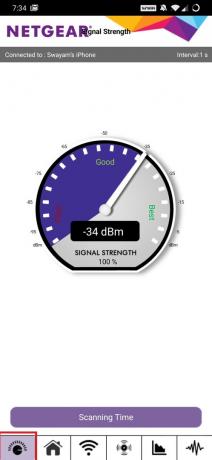
- WiFi simgesine veya simgesine dokunun. Şimdi Tara hangi kanallar üzerinden kaç ağın bağlı olduğunu görmek için alt kısımda.

- Ardından hangi kanalın en iyi ağ netliğine sahip olduğunu görmek için WiFi simgesinin yanındaki simgeye dokunun.
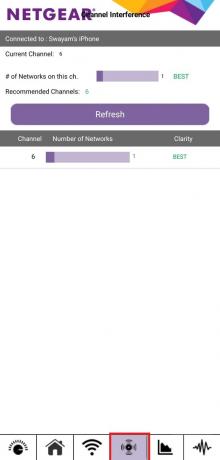
- Ardından PC tarayıcınızı açın
- Şimdi yönlendiricinin yönetici konsolu erişimini girmeniz gerekiyor. IP adresini WiFi kutusundan almalısınız veya kılavuzlara bakabilirsiniz.
- Şimdi, yönetici konsolu açılırken Kablosuz ağ ayarlarına gidin. Gelişmiş bölümde olmalıdır. Bu kısım, sunumda sağlayıcıdan sağlayıcıya biraz farklılık gösterebilir.
- Kanalı, Netgear Analytics'in en iyi netliğe sahip olduğunu gösterdiği sayıya ayarlayın.
- Şimdi Birincil, İkincil ve Üçüncül DNS'i ayarlamanız gerekir. Bunu internet ayarlarında da bulmalısınız.
Birincil–1.1.1.1
İkincil– 1.0.0.1
Üçüncül– 8.8.8.8
Hatırlanması Gereken Nokta
Bu DNS değerleri, ISS'niz onları engellemediği sürece sorunsuz çalışmalıdır. Dolayısıyla, sahip olduğunuz herhangi bir yönlendirici için bu DNS değerlerini ayarlayabilirsiniz.
Ofisinizde veya ev ağınızda internet hızını artırmak için bilmeniz gereken her şey budur. Umarım bu kılavuzu bilgilendirici bulmuşsunuzdur. Bu hileleri deneyin ve sizin için neyin işe yaradığını yorumlar bölümünde bana bildirin.
Sonraki Oku,
- Windows Anahtarı PC'de Çalışmıyorsa Nasıl Onarılır
- Windows 10'da Netwtw06 Sys Başarısız Oldu mu: Nasıl Onarılır
- Windows 10 PIN Çalışmıyor: Nasıl Onarılır
Swayam, Bilgisayar Uygulamalarında Yüksek Lisans Derecesine sahip profesyonel bir teknoloji blog yazarıdır ve ayrıca Android geliştirme konusunda deneyime sahiptir. Stok Android işletim sisteminin sadık bir hayranıdır.Teknolojik blog yazmanın yanı sıra oyun oynamayı, seyahat etmeyi ve gitar çalmayı / öğretmeyi seviyor.



